Ynhâldsopjefte
Wy kinne maklik gegevens splitse fan ien sel nei meardere sellen troch te kopiearjen, mar dat is net altyd mooglik, benammen foar in grutte dataset. Om dat maklik en tûk te dwaan, hat Excel wat geweldige funksjes. Ik sil dy 3 tûke manieren foarstelle om gegevens fan ien sel te splitsen yn meardere rigen yn Excel mei skerpe demonstraasjes.
Download Practice Workbook
Jo kinne it downloade fergees Excel-sjabloan hjirwei en oefenje op jo eigen.
Gegevens fan in sel opsplitse yn Rows.xlsm
3 manieren om Split gegevens fan ien sel yn meardere rigen yn Excel
1. Wizard Tekst tapasse op kolommen om gegevens fan ien sel te splitsen yn meardere rigen
Ik haw 5 produktennammen pleatst yn Sel B5 . No split ik se yn meardere rigen lâns sellen B8:B12 mei de Tekst nei kolommen wizard .
Stappen:
- Selektearje Sel B5 .
- Dan klikje as folget: Data > Tekst nei kolommen .
In 3-stap dialoochfinster sil iepenje.
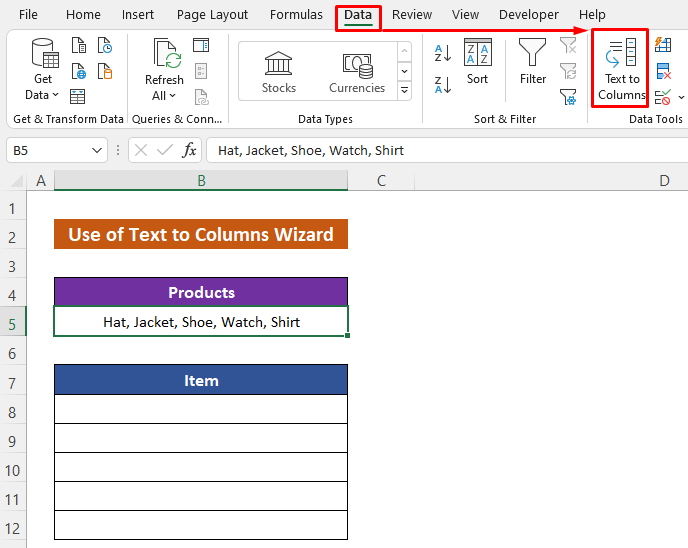
- Markearje Delimited en druk op Folgjende yn de earste stap.
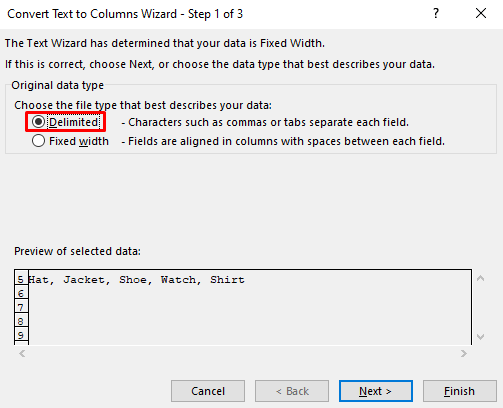
- Markearje Komma as myn gegevens skieden binne mei komma's.
- Druk dan op Folgjende.

- Yn de lêste stap markearje Algemien .
- Druk op it lêst op Finish .
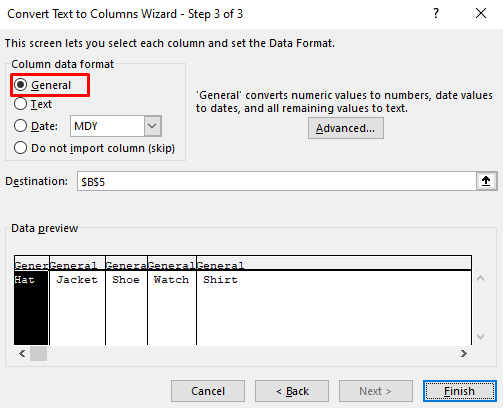
Sjoch no dat de items by rige 5 ferdield binne. No sille wy se yn meardere pleatserigen.

- Selektearje de sellen B5:F5 en kopiearje se.
- Dan 1>rjochtsklik jo mûs op 'e earste rige fan it berik wêr't jo se plakke wolle.
- Selektearje Transponearje út de Plakopsjes .
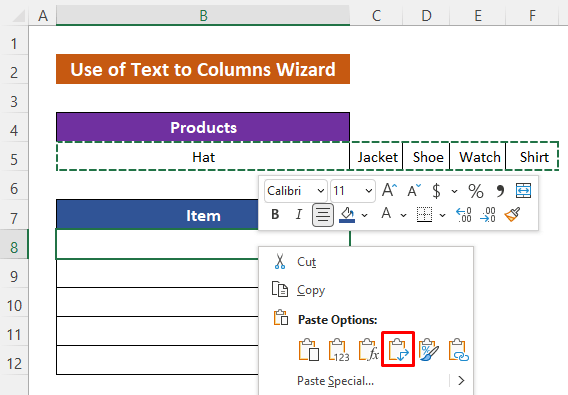
Dan krije jo de split items yn meardere rigen.
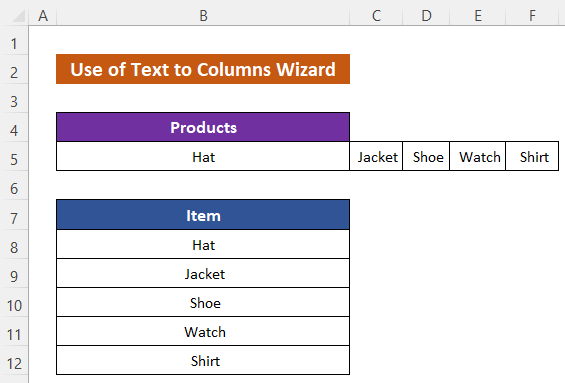
Lês mear: Hoe om komma-skieden wearden te splitsen yn rigen of kolommen yn Excel
2. Foegje VBA-makro's yn om gegevens fan ien sel te splitsen yn meardere rigen yn Excel
As jo graach wurkje mei VBA yn Excel, dan kinne jo de taak maklik dwaan mei VBA Makro's . It is frij fluch yn ferliking mei de foarige metoaden.
Stappen:
- Rjochtsklik jo mûs op de blêdtitel.
- Selektearje Koade werjaan út it Kontekstmenu .

- Nei de VBA finster ferskynt, skriuw de folgjende koades deryn-
1122
- Druk letter op it Run ikoan om de koades út te fieren.

- Selektearje dan de Makronamme lykas oanjûn yn de koades.
- Druk op Utfiere .

Koart dêrnei krije jo in dialoochfinster om de boarne sel te selektearjen.
- Selektearje Sel B5 en druk op OK .

In oar dialoochfinster sil iepenje.
- Selektearje no de earste sel fan de bestimming sellen.
- Op it lêst, druk op OK .

No binne wy klear.

Lês mear: Excel-makro om in sel te splitsen yn meardere rigen (mei maklike stappen)
3. Brûk Excel Power Query om gegevens fan ien sel te dielen yn meardere rigen
Excel Power Query is in oar nuttich ark om gegevens fan ien sel te splitsen yn meardere rigen. Litte wy sjen hoe't jo it tapasse kinne.
Stappen:
- Selektearje de iene sel mei de koptekst.
- Klik dan op: Gegevens & GT; Fan tabel/berik .

- Druk op dit stuit gewoan op OK .
En koart dêrnei sil in Power Query finster iepenje.
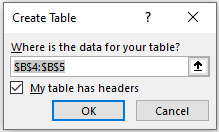
- Klik op de koptekst.
- Letter , klik as folget: Split Column & GT; By Delimiter.
Dêrtroch sil in oar dialoochfinster iepenje.
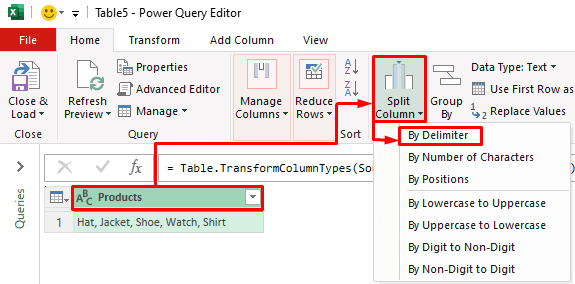
- Selektearje Komma út it Selektearje of fier skiedingsteken yn.
- Dan út de Avansearre opsjes , markearje Rijen .
- Druk op OK .
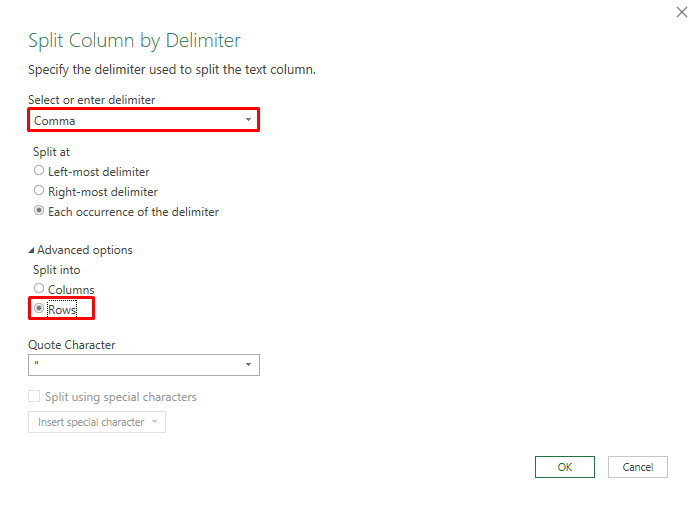
Sjoch no dat de gegevens opdield binne yn rigen.

- Dêrnei klikje op Slút & Laad & GT; Slút & amp; Laad nei fan it ljepblêd Thús .

- Dan nei it ferskinen fan it nije dialoochfinster, markearje Tabel en Nije wurkblêd .
- Tsjintwurdich, druk op OK .
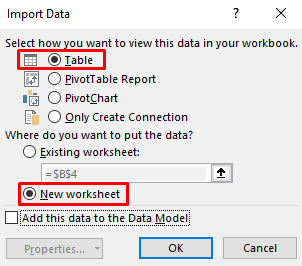
Koart dêrnei , krije jo in nij wurkblêd mei de spjalte gegevens yn meardere rigen.
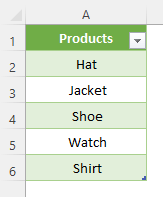
Hoe kinne jo meardere sellen yn rigen splitse
Net mar foar ien sel marek kinne wy meardere sellen splitse yn rigen mei de Tekst nei kolommen wizard . Yn dizze paragraaf sille wy leare hoe't jo dat dogge.
Stappen:
- Selektearje earst meardere sellen.
- Dan klik as folget: Data > Tekst nei Kolommen.

- Markearje dan Delimited en druk op Folgjende .
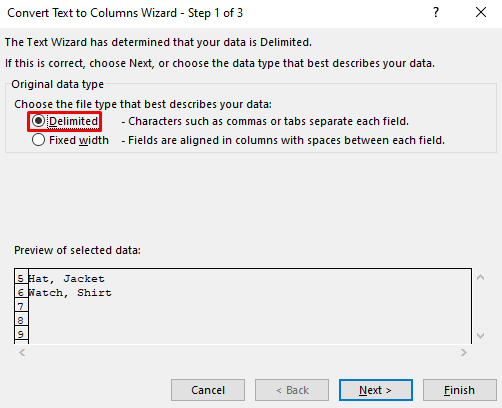
- Markearje yn dizze stap Komma en druk op 'e nij op Folgjende .

- Yn 'e lêste stap, markearje Algemien .
- Tsjintwurdich druk op Finish .

No binne de gegevens opdield yn kolommen B en C .

No wy kopiearje en transponearje se.
- Selektearje de gegevens fan 'e earste spjalte rige en kopiearje se.
- Dan yn 'e earste bestimmingsrige, rjochtsklikke jo mûs en plakke as Transpose .

- Doch itselde ding foar de gegevens fan de twadde splitse rige.

Dan krije jo de útfier lykas de ôfbylding hjirûnder.

Lês mear: Hoe kinne jo Split gegevens yn ien Excel-sel yn meardere kolommen (5 metoaden)
Konklúzje
Ik hoopje dat de hjirboppe beskreaune prosedueres goed genôch binne om gegevens fan ien te splitsen sel yn meardere rigen yn Excel. Fiel jo frij om elke fraach te stellen yn 'e kommentaar seksje en jou my asjebleaft feedback.

